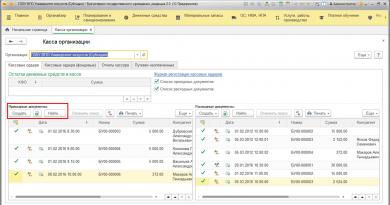Qiwi ssl холболтын алдаа. Opera дахь SSL алдаа: үүнийг хэрхэн засах вэ. "SSL" ба "SSL холболтын алдаа" гэж юу вэ
SSL нь холбооны холболтын аюулгүй байдлыг хангадаг криптографийн протоколын нэр юм.
Хэрэв та интернетээр аялж байхдаа "SSL алдаа" хүлээн авбал энэ нь хэн нэгэн санамсаргүйгээр эсвэл санаатайгаар таны интернет рүү илгээж буй өгөгдлийг олж авахыг оролдож байна гэсэн үг юм. Гэхдээ үргэлж айж, SSL алдааг засах гэж оролдох нь үнэ цэнэтэй зүйл биш юм. Ихэнхдээ ийм алдаа нь хөтчийн буруу тохиргоо, өөрийн вирусны эсрэг холболтыг тасалдуулах (антивирусыг халдагч гэж андуурсан тул та түүний хүлээн авсан өгөгдлөөс айх хэрэггүй) эсвэл ерөнхийдөө ийм алдаа гардаг гэсэн үг юм. та, гэхдээ та нэвтрэхийг оролдож байгаа сайтын тусламжтайгаар.
Хэрэв та өчүүхэн төдий эргэлзэж байгаа бол интернетэд дахин холбогдож, өөр хөтчөөс нэвтэрч, энэ тохиолдолд SSL холболтын алдаа гарч байгаа эсэхийг шалгах нь дээр.
Тодорхой нөхцөл байдалд SSL алдааг засах боломжит хувилбаруудыг авч үзье.
Google Chrome болон Yandex хөтөч дээрх SSL алдааг хэрхэн засах вэ.
Тиймээс, та энэ эсвэл тэр сайт руу нэвтрэх боломжгүй байна - аюулгүй байдлын гэрчилгээтэй холбоотой асуудал гарч ирнэ. Өмнө дурьдсанчлан, санаа зовох шаардлагагүй - эхлээд дахин холбогдож, хөтчөө солино уу. Хэрэв алдаа гарсаар байвал:
Таны компьютер дээр огноо, цаг зөв тохируулагдсан эсэхийг шалгана уу; Компьютерээ вирусын эсрэг бүрэн сканнердах; Вирусны эсрэг тохиргоогоо сайтар шалгана уу. Энэ нь "айсан" хөтөч нь халдагч гэж андуурч, эзнийхээ хамгаалалт руу яарах нь вирусны эсрэг юм гэж аль хэдийн хэлсэн. Ихэвчлэн https протоколыг шалгаж, вирусны эсрэг программаасаа хайж олоод идэвхгүй болгох хэрэгтэй (хэрэв та хаана байгааг мэдэхгүй байгаа бол тусалж, вирусны эсрэг програмынхаа нэрээр интернетээс хайж олоход тусална). Ерөнхийдөө энэ шалгалтыг идэвхгүй болгох нь таны вирусны эсрэг програм хангамжийн үйл ажиллагаанд бараг ямар ч нөлөө үзүүлэхгүй. Хэрэв ssl алдаа гарсаар байвал вирусны эсрэг програмыг хэсэг хугацаанд идэвхгүй болгож үзээрэй (хэрэв энэ нь тус болохгүй бол асуудал үүнд ороогүй болно, хэрэв энэ нь үүнийг арилгахад тусалсан бол хамгаалалтын програмыг өөрчлөх нь зүйтэй болов уу). Үйлдлийн систем болон хөтчөө хамгийн сүүлийн хувилбар руу шинэчлэхийг оролдоорой; Үйлдлийн системдээ шинэ хэрэглэгч үүсгэж, түүгээр дамжуулан сайт руу нэвтэрч үзээрэй; Өөр IP хаяг эсвэл бүр компьютерээс нэвтэрч үзээрэй; Хэрэв та SSL алдааг засаж чадахгүй бол дээрх хэд хэдэн аргыг нэг дор хослуулж үзнэ үү.
Хэрэв энэ бүхэн ssl алдааг шийдвэрлэхэд тус болохгүй бол та хөтөч дээр SSL шалгахыг идэвхгүй болгож болно, гэхдээ энэ нь бүрэн аюулгүй биш байж магадгүй юм. Үүнийг хийхээсээ өмнө сэжигтэй сайтын талаархи бүх мэдээллийг судлах нь дээр.
Таблет дээрх SSL алдааг засах нь компьютерээс хамаагүй илүү тулгамдсан асуудал юм.
Баримт нь Android 2.3-аас эхлэн таблет дээрх шифрлэлтийн алгоритмууд мэдэгдэхүйц суларч, халдагч этгээдийн шифрийг тайлах (жишээ нь таны өгөгдөлд нэвтрэх) магадлал хамаагүй өндөр байна. Энэ нь тийм ч таатай бус нөхцөл байдалд хүргэдэг:
нэгдүгээрт, SSL алдаа нь үнэндээ ямар ч аюул байхгүй тохиолдолд маш амархан тохиолддог; Хоёрдугаарт, эсрэгээр, үнэхээр туршлагатай хакерууд аюул тохиолдсон тохиолдолд протоколыг гэрчилгээнд итгэхийг албадах боломжтой.
Аюулгүй байдлын үндсэн арга хэмжээ, алдааны шийдлийг дээр дурдсан бөгөөд тэдгээрийн ихэнх нь таблетуудад тохиромжтой, гэхдээ хэрэв та тодорхой мэдээллийн аюулгүй байдлыг эрхэмлэдэг бол сэжигтэй сайтууд дээр онцын шаардлагагүй бол таблет дээр оруулахгүй байх нь дээр.
(adsbygoogle = window.adsbygoogle || ).push());
Юуны өмнө та өөр хандалтын цэгийг ашиглах хэрэгтэй: хэрэв та мобайл интернеттэй бол Wi-Fi-д холбогдоорой, эсвэл эсрэгээр - суурин хандалтын цэгээс салгаад үүрэн холбооны оператор ашиглана уу.
Өөр вэб сайтыг ачаалж үзнэ үү. Асуудал нь таны холболттой холбоотой биш, харин үйлчилгээ үзүүлэгч эсвэл сайттай холбоотой асуудал байж магадгүй юм. Хэрэв ийм зүйл тохиолдвол асуудал аль хэдийн шийдэгдсэн байх магадлалтай, учир нь энэ тохиолдолд та холболтын алдаатай цорын ганц хүн биш байх болно.
Заримдаа дараагийн шинэчлэлтийн дараа програмд асуудал гарч болзошгүй. Энэ тохиолдолд та сүлжээний тохиргоогоо бүрэн шинэчлэхийг оролдох хэрэгтэй.
- Ухаалаг утасны тохиргоо руу очно уу.
- "Цэсийг олох" дахин тохируулах, сэргээх"(өөр өөр ухаалаг гар утсанд энэ нь тохиргооны жагсаалтын хамгийн доод хэсэгт эсвэл дэд зүйлүүдийн аль нэгэнд байрлаж болно).
- Цэс дээр " дахин тохируулах, сэргээх» сонгох « сүлжээний тохиргоог дахин тохируулах».
Огноо, цаг нь бүх асуудлын буруутан юм
Орчин үеийн гаджетуудад олон програмууд (ялангуяа сүлжээний програмууд) цагтай синхрончлогдсон байдаг. Одоогийн огноотой аливаа заль мэх нь програмын алдаа гаргахад хүргэдэг. Гаджет өөрөө алдаатай огноог мэдээлэх боломжтой: энэ нь танаас цагийг одоогийн цагтай тохируулахыг хүсэх болно.
Гар утаснаасаа цагийг тохируулахаас зайлсхийхийн тулд тохиргооны нүдийг чагтална уу. огноо, цаг"зүйлийн эсрэг талд" сүлжээний огноо, цаг"эсвэл "сүлжээгээр цагийг синхрончлох"
Хуучирсан програмуудыг байнга шинэчилж байгаарай
Удаан хугацаанд шинэчлэлт хийгээгүй тохиолдолд SSL холболтын алдаа гарч болно. Энэ нь аюулгүй байдлын үүднээс гэрчилгээний хүчинтэй байх хугацаа хязгаарлагдмал тул одоогийн програмын хугацаа дууссан гэрчилгээтэй холбоотой юм.
Ухаалаг гар утсан дээрх одоогийн программ хангамжийг шинэчлэхийн тулд та дараахь зүйлийг хийх хэрэгтэй.
- Play Market цэс рүү очих;
- сонгох" миний програмууд болон тоглоомууд»;
- товчийг дар" бүгдийг шинэчил».
Хэрэв та зарим програмыг шинэчлэхийг хүсэхгүй байгаа бол процессыг үргэлж гараар хийж болно. Тохиромжтой болгохын тулд програмын тохиргоо руу шууд очиж "автоматаар шинэчлэх" хайрцгийг шалгахыг зөвлөж байна.
Хөтөчийнхөө кэшийг тогтмол цэвэрлэж байгаарай
Програм хангамжийг шинэчлэх үед кэш өгөгдөл нь ихэвчлэн үлддэг бөгөөд энэ нь сайтын одоогийн хуудсуудыг зөв боловсруулахаас сэргийлж, гэрчилгээнд алдаа гаргахад хүргэдэг.
Кэшийг цэвэрлэхийн тулд та хөтөчийн дотоод тохиргоо эсвэл Android системийг цэвэрлэх бүх нийтийн хэрэгслийг ашиглаж болно.
Кэшийг цэвэрлэхийн тулд танд дараах зүйлс хэрэгтэй:
- утасны тохиргоо руу очих;
- цэс сонгох" програмууд»;
- вэб хөтчийг олоод түүн дээр дарна уу.
Үйлдлийн системээс хамааран та " санах ой" Ерөнхийдөө товчлуурыг олоорой " кэшийг цэвэрлэх"болон дээр нь чөлөөтэй дарна уу.
Антивирус нь сүлжээнд зөв ажиллахад саад болдог
Хэдийгээр вирусны эсрэг програм нь систем дэх сул талыг хайж олох, системд зөвшөөрөлгүй нэвтрэхээс урьдчилан сэргийлэх зорилготой боловч одоогийн сүлжээний холболтыг хааж, SSL алдаа үүсгэдэг. Яг энэ мөчид энэ нь халдлагыг няцаах магадлалтай тул та алдааг онцгой анхаарч, одоогийн сүлжээг салгах хэрэгтэй, ялангуяа нийтийн хандалтын цэг ашиглаж байгаа бол.
Төхөөрөмжийг нөөцлөлтөөс бүрэн сэргээнэ үү
Заримдаа ухаалаг гар утсыг анхны байдалд нь оруулах нь асуудлын буруутанг хайхаас хамаагүй хялбар гэдгийг мэдэж аваарай. Хэрэв бүх зүйл бүтэлгүйтэж, та эрс арга хэмжээ авахаар шийдсэн бол та дараахь зүйлийг хийх ёстой.
- ухаалаг гар утасныхаа тохиргоо руу очно уу;
- зүйлийг олох" дахин тохируулах, сэргээх»;
- дэд зүйлээс " үйлдвэрийн тохиргоонд бүрэн дахин тохируулах».
Таны бүх хувийн мэдээлэл үүрд алга болно гэдгийг таахад хэцүү биш юм. Тиймээс харилцагчид болон тэмдэглэлийн өгөгдлийн нөөц хуулбарыг ашиглахыг зөвлөж байна. Хэрэв та эхний тохиргоог хийхдээ Google клоуд руу өгөгдлөө нөөцлөхийг зөвшөөрсөн бол үйлдвэрийн төлөвт шилжүүлсний дараа өгөгдлийг сэргээхийн тулд бүртгэлээ ашиглана уу.
Гэхдээ энэ нь зураг, видео болон хөгжмийн файлд хамаарахгүй тул форматлахаас өмнө төхөөрөмжийн санах ойноос медиаг компьютерт хуулж аваарай.
Компьютер хэрэглэгчид ихэнх цагаа интернетэд зарцуулдаг. Хөтөч дээр тэд мэдээ үзэх, кино үзэх, тоглоом тоглох болон бусад олон зүйлийг хийх боломжтой. Том асуудал бол сайтуудтай холбогдохыг оролдох үед алдаа гарах явдал юм. Гэнэт тохиолдож болох нэг алдаа бол SSL холболтын алдаа юм. Энэ нь хөтөч дээр SSL холболтын алдаа гарч ирснээр илэрдэг. Энэ нийтлэлд бид SSL холболтын алдааг хэрхэн засах талаар авч үзэх болно.
Яагаад SSL холболтын алдаа гардаг вэ?
Нөхцөл байдал бүрт SSL холболтын алдааны шалтгаан нь хувь хүн юм. Энэ нь тухайн сайтын тухай мэдээлэл авахыг хүссэн сервер эсвэл хэрэглэгчийн компьютерээс шалтгаалж болно. Хэрэв асуудлын эх үүсвэр нь сайтад зочлогчийн компьютер юм бол шийдлийг эх сурвалжид хандах хөтөчөөс хайх хэрэгтэй.

SSL холболтын алдаа нь Chromium платформ дээр ажилладаг хөтчүүдэд тохиолддог ердийн алдаа юм. Ийм хөтчүүдэд зөвхөн Google Chrome төдийгүй түүний төрөл бүрийн аналогууд багтдаг: Yandex.Browser, Opera, Comoda Dragon болон бусад орчин үеийн хувилбарууд. Тэд бүгдэд нь үйлчлүүлэгчийн баталгаажуулалтын гэрчилгээний асуудлаас болж алдаа гардаг.
SSL холболтын алдааг хэрхэн засах вэ
Хэрэв SSL холболтын алдаа гарвал цонхон дээр гарч ирэх SSL холболтын алдааны улмаас хөтөч нэг буюу хэд хэдэн сайт руу нэвтрэх боломжгүй болно. Интернетийг бүрэн хэмжээгээр үргэлжлүүлэн ашиглахын тулд та асуудлаас салах хэрэгтэй. Хэрэв Google Chrome-д SSL холболтын алдаа гарч ирвэл юу хийх талаар доор өгүүлье, гэхдээ заавар нь бүх нийтийнх бөгөөд асуудлыг бусад хөтөч дээр ижил төстэй байдлаар зассан болно.
- Хөтөчөө шинэчилнэ үү.Хэрэв та интернет дэх сайтуудтай холбогдох эсвэл тэдгээрт контент тоглуулахтай холбоотой ямар нэгэн асуудал тулгарвал эхлээд хөтчийнхөө хамгийн сүүлийн хувилбарыг суулгах хэрэгтэй. Ихэнх тохиолдолд Google Chrome хөтөч автоматаар шинэчлэгддэг эсвэл хэрэглэгчээс хамгийн сүүлийн хувилбарыг татаж авахыг шаарддаг боловч ихэнх нь зөвлөмжийг үл тоомсорлодог бөгөөд энэ нь янз бүрийн асуудалд хүргэдэг.
Chrome хөтчийг шинэчлэхийн тулд та тохиргоо руу ороод "Тухай" дээр дарах хэрэгтэй. Дараа нь та хамгийн сүүлийн хувилбарыг суулгасан эсэхээ анхаарах хэрэгтэй. Үгүй бол таны хөтөчийг шинэчлэх шаардлагатай болно.

- Суулгасан өргөтгөлүүдийг шалгана уу.Ихэнхдээ янз бүрийн өргөтгөлүүдийн улмаас хөтчийн гүйцэтгэлтэй холбоотой асуудал үүсдэг. Туршлагагүй хэрэглэгчид санамсаргүйгээр компьютерт хор хөнөөл учруулах вирусын өргөтгөлүүдийг суулгаж болно. Мөн зарим лицензтэй өргөтгөлүүд нь зарим сайтууд эсвэл тэдгээр дээр ажиллаж байгаа скриптүүдтэй зөрчилдөж болзошгүй тул SSL холболтын алдаа гарах болно.
Алдаа нь өргөтгөлтэй холбоотой эсэхийг шалгахын тулд Google Chrome тохиргоо руу очоод "Өргөтгөлүүд" рүү шилжинэ үү. Бүх ажиллаж байгаа өргөтгөлүүдийг идэвхгүй болгоод, SSL холболтын алдааны мессеж гарч ирсэн сайт руу холбогдохыг оролдоно уу. Хэрэв алдаа засаагүй бол дараагийн алхам руу шилжинэ үү.

- Прокси тохиргоогоо дахин тохируулна уу.Интернет дэх сайтуудтай холбогдохын тулд Google Chrome нь прокси серверийн тохиргоог ашигладаг. Тэд янз бүрийн шалтгааны улмаас алдаа гаргаж болно: гуравдагч этгээдийн өргөтгөл, вирус, компьютер дээр суулгасан програмуудын нэг гэх мэт.
Прокси серверийн тохиргоог өгөгдмөл утга руу нь дахин тохируулах нь маш энгийн. Google Chrome-ын тохиргоо руу очоод "Нарийвчилсан тохиргоог харуулах" гэснийг сонгоод "Сүлжээ" баганад "Прокси серверийн тохиргоог өөрчлөх" товчийг дарна уу. Дараа нь та параметрүүдийг автоматаар илрүүлэх сонголтыг сонгох хэрэгтэй бөгөөд SSL холболтын алдаа гарсан сайтыг эхлүүлэхийг оролдож болно.

- Асуудал таны антивирустай холбоогүй эсэхийг шалгаарай.Вирусны эсрэг програмууд нь төгс ажиллахгүй бөгөөд тэдгээрээс болж интернет дэх сайтуудтай холбогдоход янз бүрийн асуудал үүсч болзошгүй. Антивирус нь SSL холболтын алдаатай холбоотой эсэхийг шалгахын тулд вирусын эсрэг програмыг идэвхгүй болгож, сайт руу нэвтрэхийг оролдох хэрэгтэй.

Анхаарах зүйл: Таны зочилж буй сайт вирус агуулаагүй гэдэгт итгэлтэй байгаа тохиолдолд л вирусны эсрэг програмаа идэвхгүй болго.
Хэрэв таны антивирусыг идэвхгүй болгосноор SSL алдааг засахад тусалсан бол та түүний тохиргооноос SSL протоколд үл хамаарах зүйл үүсгэх боломжтой зүйлийг олох хэрэгтэй болно.
Дээрх зөвлөмжүүдийн аль нь ч асуудлыг арилгахад тус болохгүй бол та сайтад хандах боломжтой эсэхийг шалгах хэрэгтэй. Алдаа нь серверийн талд гарсан байж магадгүй бөгөөд бүх төхөөрөмжөөс нөөцөд хандах боломжгүй юм.
Бараг бүх хэрэглэгч хөтөч дээр олон асуудалтай тулгардаг. Эдгээр асуудлуудын нэг нь SSL холболтууд бөгөөд энэ нь танд шаардлагатай хуудсыг үзэх боломжийг олгодоггүй. Энэ асуудлыг засах бүх арга замыг авч үзье.
Эхний шат
Тиймээс эхлээд энэ нь ямар төрлийн асуудал, хаанаас ирснийг шийдэж, дараа нь засах арга замыг хайж олох хэрэгтэй. Хэрэв та хөтчөөр дамжуулан интернетийн аль нэг хуудсанд холбогдохыг оролдох үед компьютер дээр SSL холболтын алдаа гарч ирвэл энэ нь системд таарахгүй байдлаас болж асуудал үүссэнийг илтгэнэ. Тиймээс үүнийг засах хэрэгтэй, гэхдээ практикээс харахад энэ нь эхлээд харахад тийм ч хялбар биш юм.

Ихэнхдээ суулгасан бүх хөтчүүд ажиллахаас татгалздаг. Цорын ганц гарц бол 90% тохиолдолд ийм алдаа гаргадаггүй стандарт IE ашиглах явдал юм. Асуудлын шийдэл олдох хүртэл энэ хөтөчийг ашиглаж болно. Энгийнээр хэлбэл, SSL алдаа нь ямар нэг шалтгааны улмаас сервертэй холбогдох боломжгүй байгааг харуулж байна. Энэ төрлийн асуудал юунаас үүдэлтэй болохыг олж мэдье.

SSL алдааны шалтгаанууд
Тиймээс, таныг интернетэд ердийн байдлаар нэвтрэхэд яг юу саад болж байгааг олж мэдэх цөөн хэдэн арга байдаг. Тиймээс, таны хийх ёстой хамгийн эхний зүйл бол вирусны эсрэг програмын тохиргоог шалгах явдал юм, учир нь энэ нь холболтыг хааж чаддаг тул бүх асуудал үүсдэг. Та өөрийн хөтчөө үл хамаарах зүйлд нэмж оруулах, ирж буй болон гарч буй урсгалд бага хатуу хяналт тавих шаардлагатай байж магадгүй юм. Шаардлагатай бол шалгах, хамгаалалтын түвшинг бууруулахыг зөвлөж байна.
Мөн Google дээр танд вирусны эсрэг програм байхгүй, систем халдварласан үед SSL холболтын алдаа гарч болно. Зарчмын хувьд үүнийг үйлдлийн системээ дахин суулгах эсвэл халдвар авсан файлуудыг системд сканнердах замаар шийдэж болно. Мөн таны цагийн тохиргоо буруу байж болохыг анхаарна уу. Үүний үр дүнд сервер дээр зөрчил илэрсэн бөгөөд холболт найдваргүй эсвэл найдвартай биш байна. Өөр нэг нийтлэг шалтгаан нь хуучирсан хөтөч юм.
SSL гарал үүслийн холболтын алдаа
Хэрэв та компьютер дээрээ сайн тоглоом тоглож, онлайнаар худалдаж авах дуртай бол ихэнхдээ ийм бүтээгдэхүүнийг идэвхжүүлэх шаардлагатай байдаг. Хэдийгээр энэ нь хэдхэн минутын процесс боловч SSL протоколын алдаанаас болж таны толгойны өвчин болж магадгүй юм. Гэсэн хэдий ч алдааны дэлгэрэнгүй текст өөр харагдаж болно. Жишээ нь: "үйлчлүүлэгчийн баталгаажуулалтын гэрчилгээ шаардлагатай" эсвэл "SSL_ERROR_PROTOCOL". Та бүх зүйлийг дараах байдлаар засах боломжтой.

Хэрэв мэдээжийн хэрэг боломжтой бол бид вирусны эсрэг програм руу ордог. Дараа нь бид тохиргоо руу очно, илүү нарийвчлалтай болгохын тулд бидэнд "https протоколын шүүлтүүр" гэсэн мөр хэрэгтэй болно. Энд та хайрцгийн тэмдэглэгээг арилгах хэрэгтэй, өөрөөр хэлбэл унтраах хэрэгтэй. Компьютерээ дахин асаагаад эх үүсвэрийг суулгахыг оролдоно уу. Хэрэв бүх зүйл сайн болсон бол хэрэв үгүй бол тоглоомыг дискнээс суулгаж, зүгээр л шинэчлэхийг оролдохыг зөвлөж байна. Өөр өөр хөтөч, жишээ нь Chrome биш, харин Opera ашиглах нь тусалж чадах зүйл юм.
SSL холболтын алдаа: асуудлыг шийдэж байна
Хэрэв ийм асуудал гарвал юу хийхээ олж мэдье. Юуны өмнө сандрах шаардлагагүй. Энэ нь тийм ч аймшигтай биш бөгөөд хэдхэн минутын дотор шийдэж болно. Алдаа гарах гол шалтгаан нь дээр дурдсанчлан энэ нь хэд хэдэн шалтгааны улмаас тохиолддог. Тэдгээрийн нэг нь BIOS-ийн цэнэггүй зай юм. Үүнийг өөрчилж болно, энэ нь 40-50 рубль болно.

Бид мөн вирусны эсрэг болон хар жагсаалтад орсон програмуудын жагсаалтад анхаарлаа хандуулдаг. Энэ нь эдгээр програмуудын холболтыг хаах болно. Эвдэрсэн бүртгэл нь ихэвчлэн асуудлын шалтгаан болдог гэдгийг тэмдэглэх нь зүйтэй. Ихэнх хэрэглэгчид асуудлыг шийдэхийн тулд оюун ухаанаа шахдаг боловч заримдаа энэ нь огт алдаа биш байх тохиолдол гардаг. Ихэнх хөтчүүд SSL файлуудын дэмжлэгийг идэвхжүүлэх эсвэл идэвхгүй болгох боломжийг олгодог. Тохиргооноос шаардлагатай сонголтыг олоод хайрцгийг чагталсны дараа асуудал шийдэгдэх ёстой.
Хөтөч дээр SSL болон күүки идэвхжүүлнэ үү
Зарим тохиолдолд энэ протокол шаардлагагүй. Гэхдээ та Adsense хуудсыг ашиглахыг хүсвэл энэ сонголтыг идэвхжүүлсэн байх ёстой. Cookies-д мөн адил хамаарна. Зарчмын хувьд хэвийн үйл ажиллагаа, мэдээллийг харуулахын тулд. болон зар сурталчилгааны хувьд танд ажиллах SSL хэрэгтэй. Тиймээс, хөтчийнхөө тохиргоог үргэлжлүүлье. Юуны өмнө та цэс рүү очоод тохиргоог сонгох хэрэгтэй.
Тэнд та "Нарийвчилсан тохиргоо" табыг харах ёстой, энэ бол бидэнд хэрэгтэй зүйл юм. Дараагийн алхам бол "Агуулгын тохиргоо" хэсгийг сонгоод дараа нь "Хувийн мэдээлэл" рүү очих хэрэгтэй. Бид "Күүки" нэртэй цэсийг харах болно. Бид тийшээ очоод "Орон нутгийн өгөгдлийг хадгалах" зүйлийн хажууд байгаа нүдийг шалгана уу. Табыг хаагаад HTTPS/SSL руу шилжинэ үү. Үүнтэй төстэй ажлыг энд хийх шаардлагатай байна. "Серверээс гэрчилгээг хүчингүй болгосон эсэхийг шалгах" гэдгийн хажууд байгаа нүдийг шалгана уу. Хэрэв тэмдэглэгээг тэмдэглээгүй бол SSL зөв ажиллахгүй болно. Ингээд л хөтчөө дахин эхлүүлээд ажилдаа ороорой.
Асуудлыг шийдэх хэд хэдэн энгийн арга замууд
Хэрэв танд хөтчийн тохиргоог хийх эсвэл системийг сканнердах цаг байхгүй бол та хэд хэдэн удаа дараалан оролдож үзэх боломжтой бөгөөд нэвтрэх шаардлагатай. Үүний дараа мэдээлэл хэсэгчлэн гарч ирэх магадлалтай. Гэсэн хэдий ч, ирээдүйд та зааврын дагуу бүх зүйлийг хийх хэрэгтэй болно. Өөр нэг гарц бол хөтчийнхөө тохиргоог анхдагч, өөрөөр хэлбэл стандарт болгон тохируулах явдал юм. Энэ нь шаардлагатай бүх залгаасууд болон скриптүүдийг идэвхжүүлэх/идэвхгүй болгох болно. Түүнчлэн кэшийг цэвэрлэхийг зөвлөж байна, энэ нь заримдаа эерэг үр дүнг өгдөг. Та мөн Windows хавтас, дараа нь систем 32, дараа нь драйверууд руу орж "гэх мэт" файлыг хайж олох боломжтой. Сүүлийн мөр нь иймэрхүү харагдах ёстой: 127.0.0.1. Энэ бичээсийн доорх бүх зүйлийг арилгах ёстой. Үүний дараа Google-ийн SSL холболтын алдаа алга болно.
Хэд хэдэн чухал оноо

Заримдаа найдвартай эсвэл хугацаа нь дууссан гэрчилгээгүй сайтууд нь нэг төрлийн вирус тээгч байдгийг анхаарна уу. Энэ тохиолдолд "SSL холболтын алдаа" гэсэн цонх гарч ирэх нь хэвийн үзэгдэл юм.
Хэрэв та нөөцөд зочлох шаардлагатай хэвээр байвал яах вэ, та асууж байна. Үүнийг хийхийн тулд та шийдвэрээ баталгаажуулж холболтыг үргэлжлүүлэх ёстой. Энэ тохиолдолд таны компьютерт вирус орж магадгүй бөгөөд энэ нь тийм ч сайн биш юм. Хэдийгээр та үүнийг суулгасан бол энэ нь танд тохирох мессежийг өгч, таныг хортой сайттай ажиллахыг автоматаар хориглох болно.
Одоо та SSL холболтын алдаа гэж юу болохыг мэдэж байна. Үүнийг хэрхэн засах талаар бид бас олж мэдсэн. Та хөтчийнхөө Cookie-г үе үе цэвэрлэх шаардлагатай байгаа талаар хэдэн үг хэлэх хэрэгтэй байна. Энэ нь хуудас ачааллыг хурдасгах төдийгүй дээр дурдсан асуудлаас ангижрах болно. Наад зах нь хааяа вирус болон сэжигтэй файлуудыг бүрэн системээр шалгахыг зөвлөж байна.
Дүгнэлт
Хэрэв та ийм алдаа гарвал таны компьютерт ямар нэг зүйл буруу байна гэдгийг ойлгох ёстой. Юуны өмнө цагийг шалгана уу. Хэрэв жил, сар, өдрийн цаг буруу байвал та үүнийг засах хэрэгтэй. Үүнийг хийхийн тулд үйлдлийн системийн ширээний тавиур дээр цагийг хэд хэдэн удаа товшоод бодит утгыг тохируулна уу. Энэ нь ихэвчлэн асуудлыг шууд шийддэг. Хэрэв ийм зүйл болохгүй бол SSL протоколын дэмжлэг идэвхжсэн эсэхийг харна уу. Хэрэв бүх зүйл байх ёстой юм бол асуудал нь вирусны эсрэг програм эсвэл холболтыг хааж буй хортой файл юм. Хорио цээрийн дэглэмийг арилгах эсвэл шилжүүлэх нь туслах ёстой.
Ихэвчлэн ERR_SSL_PROTOCOL_ERRORТа үүнийг зөвхөн Google Chrome хөтчөөс харах боломжтой. Ихэнхдээ энэ алдаа алдартай сайт руу нэвтрэхийг оролдох үед тохиолддог, жишээлбэл: YouTube, Facebookболон бусад, гэхдээ бусад сайтуудтай холбогдох нь алдаагүйгээр явагддаг. Энэ алдаа яагаад миний компьютер эсвэл утсан дээр гарч ирснийг та гайхаж байгааг би мэдэж байна. Дашрамд хэлэхэд, хэрэв та Chrome хөтөч эсвэл үүнтэй төстэй хөтөч ашигладаг бол энэ алдаа ухаалаг гар утсан дээр гарч ирж болно.
Энэ нийтлэлд би энэ алдааг тайлбарлах болно, дараа нь яагаад гарч болох хэд хэдэн шалтгааныг онцолж, эцэст нь та оролдож болох хэд хэдэн ажлын шийдлийг харуулах болно.
"SSL" болон "SSL холболтын алдаа" гэж юу вэ?
Юуны өмнө SSLЭнэ бол товчилсон хэлбэр юм "Аюулгүй залгуур давхарга"мөн энэ нь та болон таны холбогдож буй вэб сайтын серверийн хооронд аюулгүй, шифрлэгдсэн холболт үүсгэхийн тулд интернетэд ашигладаг протокол юм. Тиймээс SSL нь өгөгдөл дамжуулах аюулгүй байдлыг баталгаажуулдаг.
Ихэвчлэн вэб хөтчүүдийн хамгийн сүүлийн үеийн бүх хувилбарууд Google Chromeэсвэл Интернет хайлт, SSL холболтод зориулж урьдчилан хадгалсан зарим гэрчилгээтэй байх. Эдгээр сертификатууд эвдэрсэн эсвэл таны хөтөчийн тохиргоонд асуудал гарсан тохиолдолд сервер нь SSL холболт ашиглаж байгаа сайт руу холбогдоход асуудал үүсгэж болзошгүй.
SSL-тэй холбоотой энэ алдааны бүх шалтгаанууд:
Ерөнхийдөө энэ алдааг үүсгэж болох олон янзын хүчин зүйлүүд байдаг. Би эдгээрийг бүгдийг нь дараах жагсаалтад жагсаахыг оролдсон.
- Таны гар утас эсвэл компьютер дээрх огноо, цаг буруу байна.
- Гэрчилгээний нэрүүд хоорондоо зөрчилддөг.
- Таны холбогдож буй сайтын SSL сертификат Үгүй найдвартай.
- Таны компьютер болон интернетийн хооронд холболтын асуудал байна.
- Галт хана таныг вэб сайт руу нэвтрэхээс сэргийлж байна.
- Таны нээх гэж буй вэб хуудас аюултай контент агуулж байна.
- Таны компьютерийн үйлдлийн системд зарим асуудал байна.
- Таны хөтөч тохиргооны зарим асуудалтай байна.
- Таны компьютерт суулгасан антивирус нь таныг сайт руу холбогдоход саад болж байна.
Шийдлүүд рүү шилжье эсвэл Google Chrome-ийн err ssl протоколын алдааг хэрхэн засах вэ?:
Эхлээд компьютер эсвэл утсаа дахин асааж үзээрэй. Дахин ачаалах үед үйлдлийн систем цаана нь хэд хэдэн төрлийн оношлогоо хийдэг.
Шийдэл №1 - Зөв огноо, цаг.
Хэрэв таны компьютер эсвэл утсан дээрх огноо, цагийг зөв тохируулаагүй бол энэ алдаа ийм шалтгааны улмаас гарч ирэх магадлалтай.
Та зүгээр л огноо, цаг, бүс нутгийг зөв утгаар өөрчлөх хэрэгтэй. Өөр өөр үйлдлийн системүүд дээр цагийг өөр өөрөөр тохируулдаг. Та энэ функцийг тохиргооноос хялбархан олох боломжтой гэж бодож байна.
Шийдэл №2 – QUIC тохиргоог өөрчлөх
Энэхүү шийдэл нь Windows, Mac болон Android-д ажилладаг:
ШУУРХАЙнь интернетэд хурдан холбогдоход шаардлагатай туршилтын шинэ протокол юм. Энэ протоколын гол ажил бол олон холболтыг дэмжих явдал юм. Та энэ сонголтыг идэвхгүй болгож болно Хурдантаны хөтөчийн тохиргоонд Chrome.
Салгах үйл явц нь бүх Windows, Mac болон Android төхөөрөмжүүдэд адилхан бөгөөд зааврыг дагахад л хангалттай.

Шийдэл №3 - Https ашиглах
Энэхүү шийдэл нь Windows, Mac болон Android-д ажилладаг:
HTTPSЭнэ нь интернетэд түгээмэл хэрэглэгддэг аюулгүй сүлжээний харилцааны протокол юм. Тиймээс та вэбсайтаа өөрчлөх замаар нээхийг оролдож болно URLбүртгэл дээр HTTPS.
Хаягийн мөрөнд бичиж үзээрэй httpsАшиглахын оронд ://www.facebook.com http://www.facebook.com (Facebook URL-г жишээ болгон ашигласан)
Шийдэл №4 - Аюулгүй байдлын тохиргоог өөрчлөх.
Та интернетийн аюулгүй байдлын тохиргоог өөрчлөхийг оролдож болно. Магадгүй тэд сайт руу нэвтрэхийг хориглодог хүмүүс юм. Тэгээд юу хийх хэрэгтэй вэ:

Шийдэл №5 - Галт ханын тохиргоогоо өөрчил
Энэхүү шийдэл нь зөвхөн Windows-д ажилладаг (заримдаа Mac дээр):
![]() Зарим тохиолдолд галт хана нь интернет холболтыг хаадаг. Галт ханыг идэвхгүй болгосноор асуудлыг шийдэж болно.
Зарим тохиолдолд галт хана нь интернет холболтыг хаадаг. Галт ханыг идэвхгүй болгосноор асуудлыг шийдэж болно.
Би танд галт ханыг идэвхгүй болгох үйл явцыг харуулах болно Windows, гэхдээ төлөө биш Macэсвэл Линукс.Үнэндээ зөвхөн Windows, интернет холболттой энэ галт ханын асуудалтай байна.

Шийдэл дугаар. 6 - SSL-г өөрчлөх Дэмжлэгийг тохируулах эсвэл err ssl протоколын алдаа ssl протоколын алдаа.
Энэхүү шийдэл нь зөвхөн Windows дээр ажилладаг:
Ихэнх вэбсайтууд ашигладаг SSL v2.0эсвэл 3.0. Анхдагч байдлаар хөтөч ашигладаггүй SSL 2.0Тэгээд SSL 3.0. Тиймээс бид алдааг засахын тулд хөтчийн анхдагч тохиргоог өөрчилж болно. Энэ процедурыг дуусгахын тулд доорх зааврыг дагана уу.

Шийдэл №7 - SSL төлөвийг дахин тохируулах
Энэхүү шийдэл нь зөвхөн Windows дээр ажилладаг:
SSL холболт үүсгэхийн тулд ихэвчлэн цаг хугацаа шаардагддаг тул серверт холбогдох бүрдээ энэ процедурыг давахаас сэргийлж кэшийг өөрөө хадгалдаг. Энэ нь холболтыг хурдан хийж, цаг хэмнэхийн тулд хийгддэг.
Ерөнхийдөө SSL кэшийг гараар цэвэрлэх нь өдөр бүр хийх ёстой зүйл биш юм. Энэ нь холболтын алдаа гарсан тохиолдолд хийгддэг.
Тиймээс SSL кэшийг цэвэрлэхийн тулд:
- Руу явах Интернет тохиргоохяналтын самбараас Windowsболон таб дээр дарна уу Агуулга.
- Параметрийн нэрийг олсны дараа " SSL-г арилгах", зүгээр л энэ товчлуур дээр дарна уу.